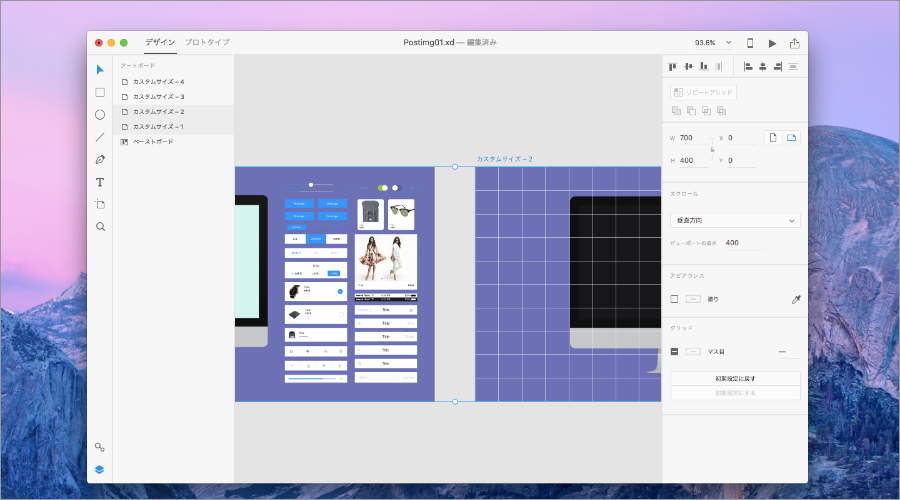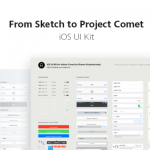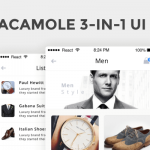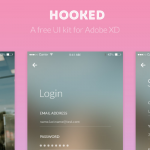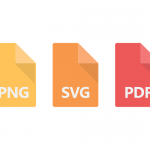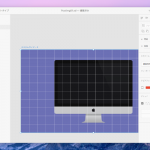アートボードにグリッド(ガイド)を表示する
基本操作
2016.12.21
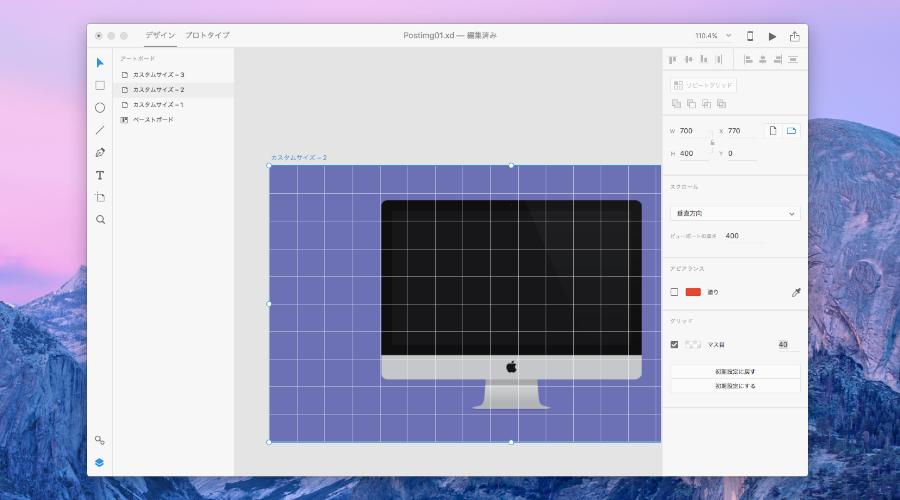
アートボードにグリッド(ガイド)を表示する
Adobe XDでグリッドの表示する方法です。
ショートカットキー
⌘ + ‘もしくは、⌘ +Shift+ ‘
基本的な使い方
1.アートボードを選択
アセット(Photoshopで言うところのレイヤー)を選択してもそのアセットを書き出すことが出来ます。
アートボードを書き出す場合は以下のいずれかの方法でアートボードを選択します。
- レイヤーパネルでアートボードを選択
- Commandを押しながらアートボードをクリック
- アートボードをダブルクリック
アートボードを選択すると右側のプロパティの一番下に「グリッド マス目」が表示されます。
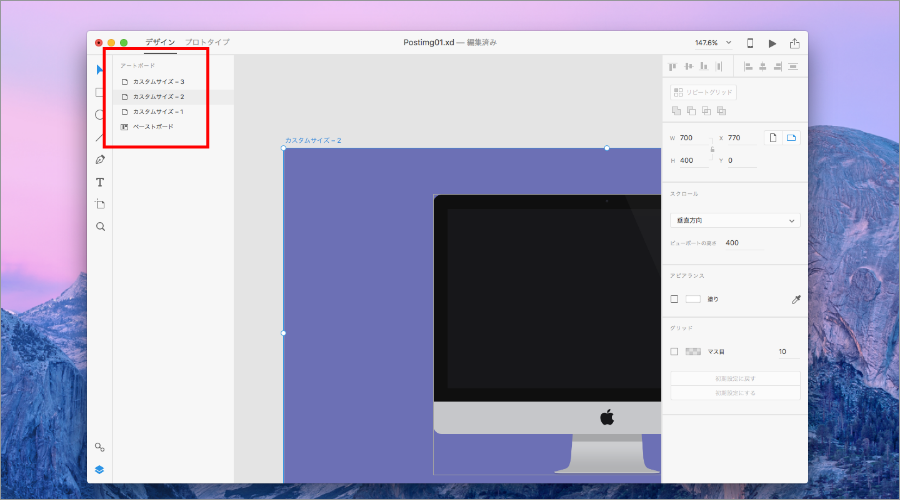
2.プロパティで「グリッド マス目を」チェック
グリッドが表示されます。
アートボードを選択している状態であれば「⌘ +Shift+ ‘」でも表示されます。
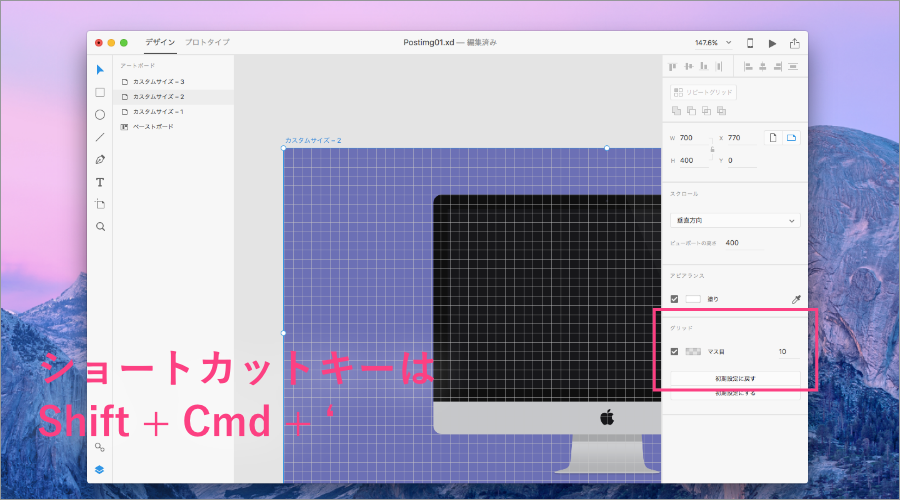
オプション
グリッドの間隔を変更する
チェックボックスの横にある「数字」を編集すると、グリッドの間隔をpxで指定できます。初期値は8です。
グリッド線の色を変更する
チェックボックスの横にカラーピッカーのアイコンがあるので、選択するとピッカーが立ち上がります。スケール、HEX、カラーパレットから色を選択できます。
補足
スマホカンプに使いやすいグリッド幅
スマホカンプやアプリデザインでiphone6(width: 375px)をする場合、15px、25px、75px幅位がキリが良く使いやすいです。
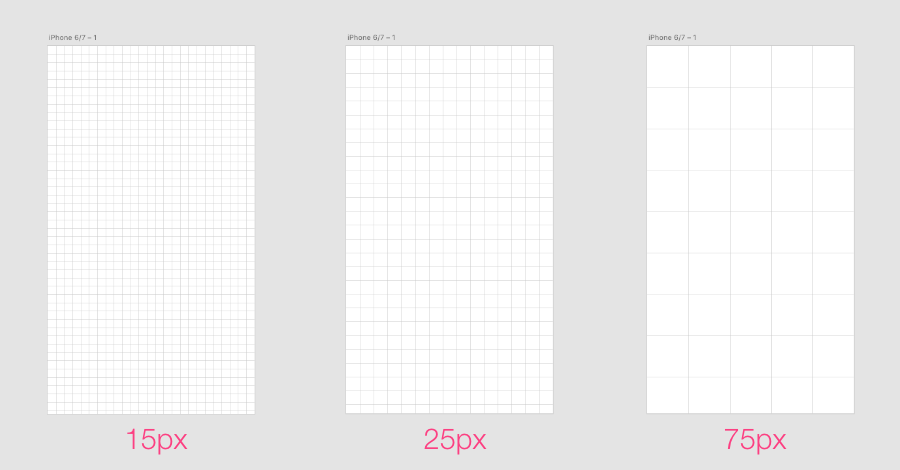
複数のアートボードのグリッドを一括で操作する
複数のアートボードも複数選択でグリッドの表示・非表示や間隔を変更できます。